Page 1
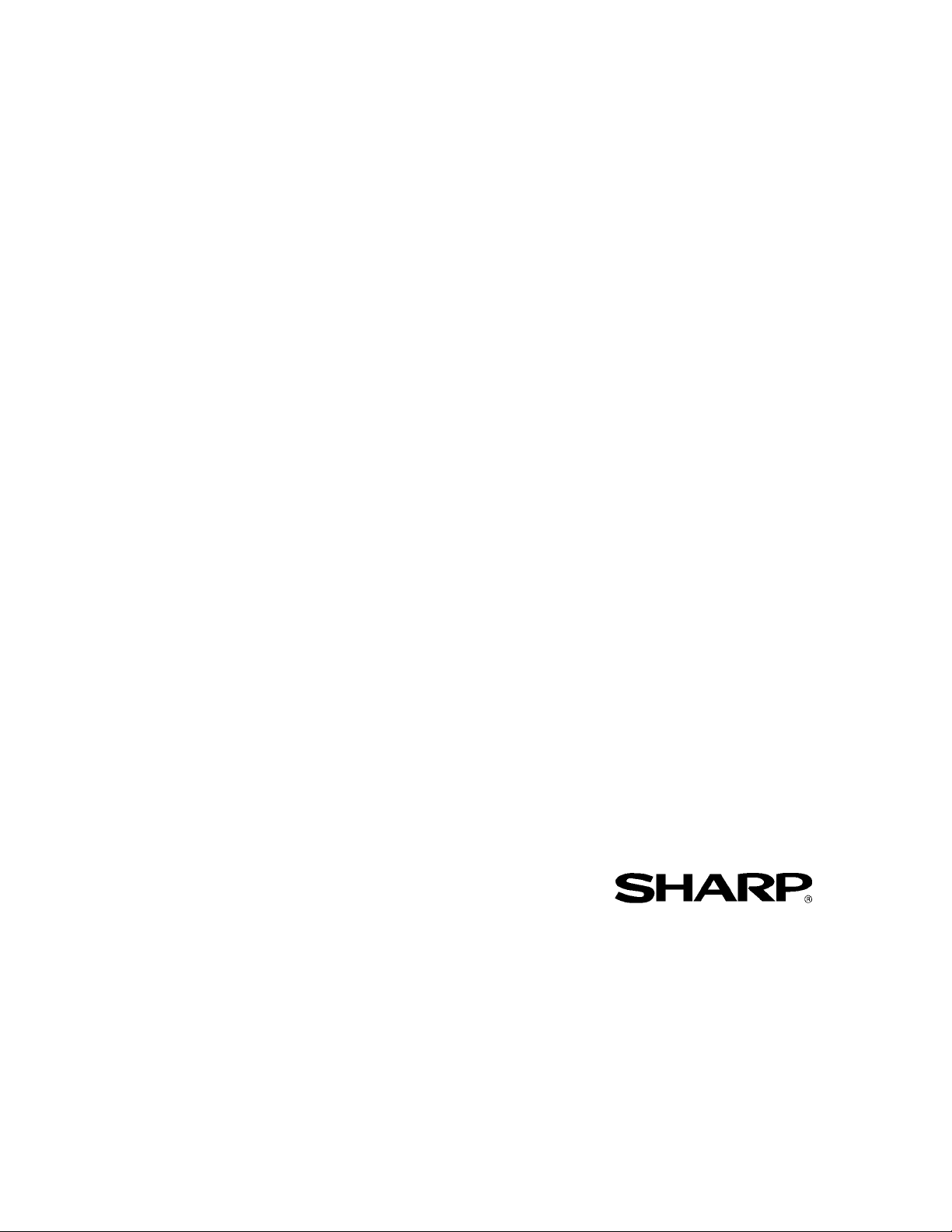
Network
Scanner T ool
R2.7
Guide de l'utilisateur
Page 2
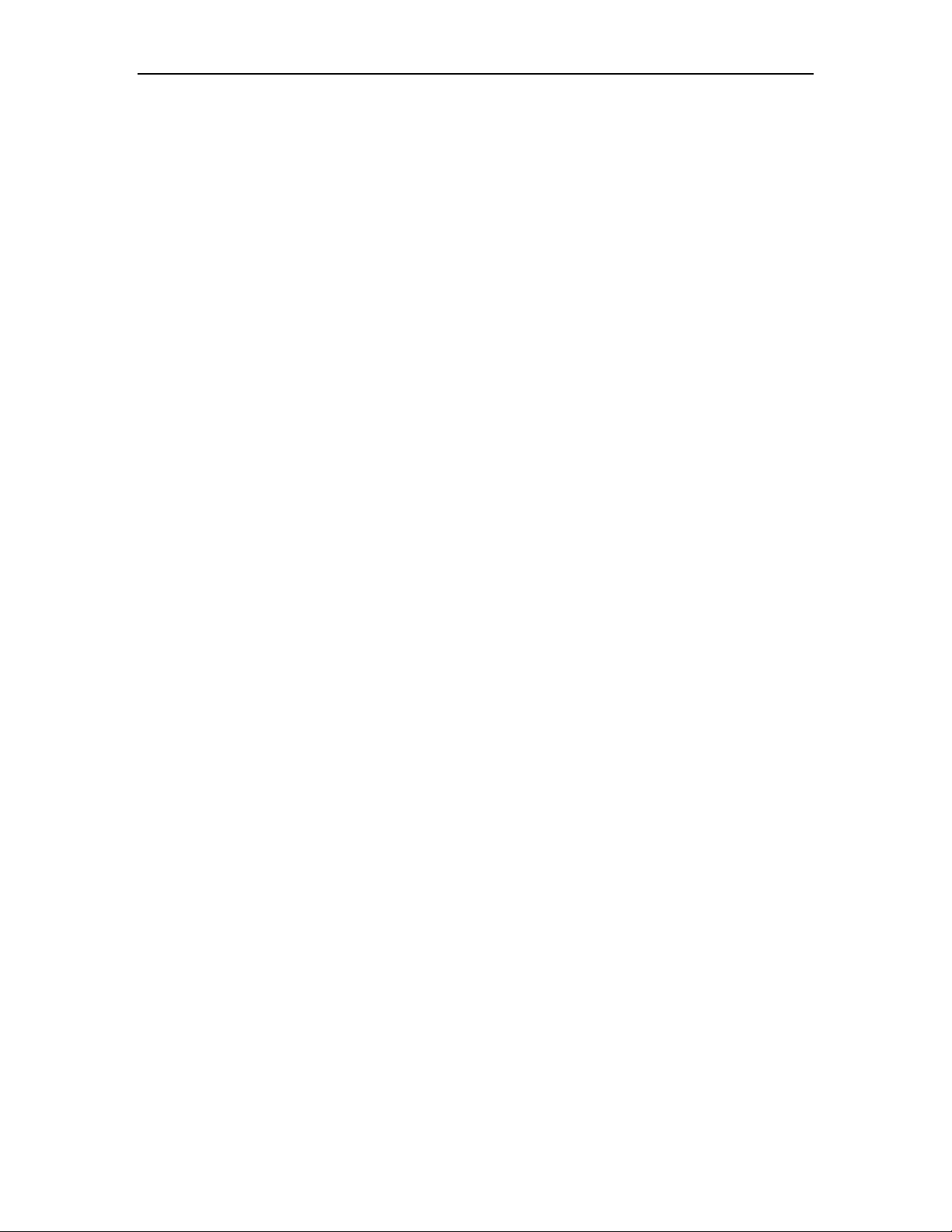
Copyright
© 2000 - 2003 par Sharp Corporation. Tous droits réservés. Toute reproduction, adaptation ou
traduction sans autorisation écrite préalable est interdite, excepté dans le cadre des lois sur les
droits d’auteurs.
Marques de commerce
Sharpdesk est une marque comm erciale de Sharp Corporation.
®
Microsoft
Internet Explorer
Toutes les autres m arques com m erciales identifiées dans le présent docum ent sont la propriété de
leurs détenteurs respectifs.
et W indows® sont des marques déposées de Microsoft Corporation.
®
est une marque déposée de Microsoft Corporation.
ii Guide de l’utilisateur Network Scanner Tool
Page 3
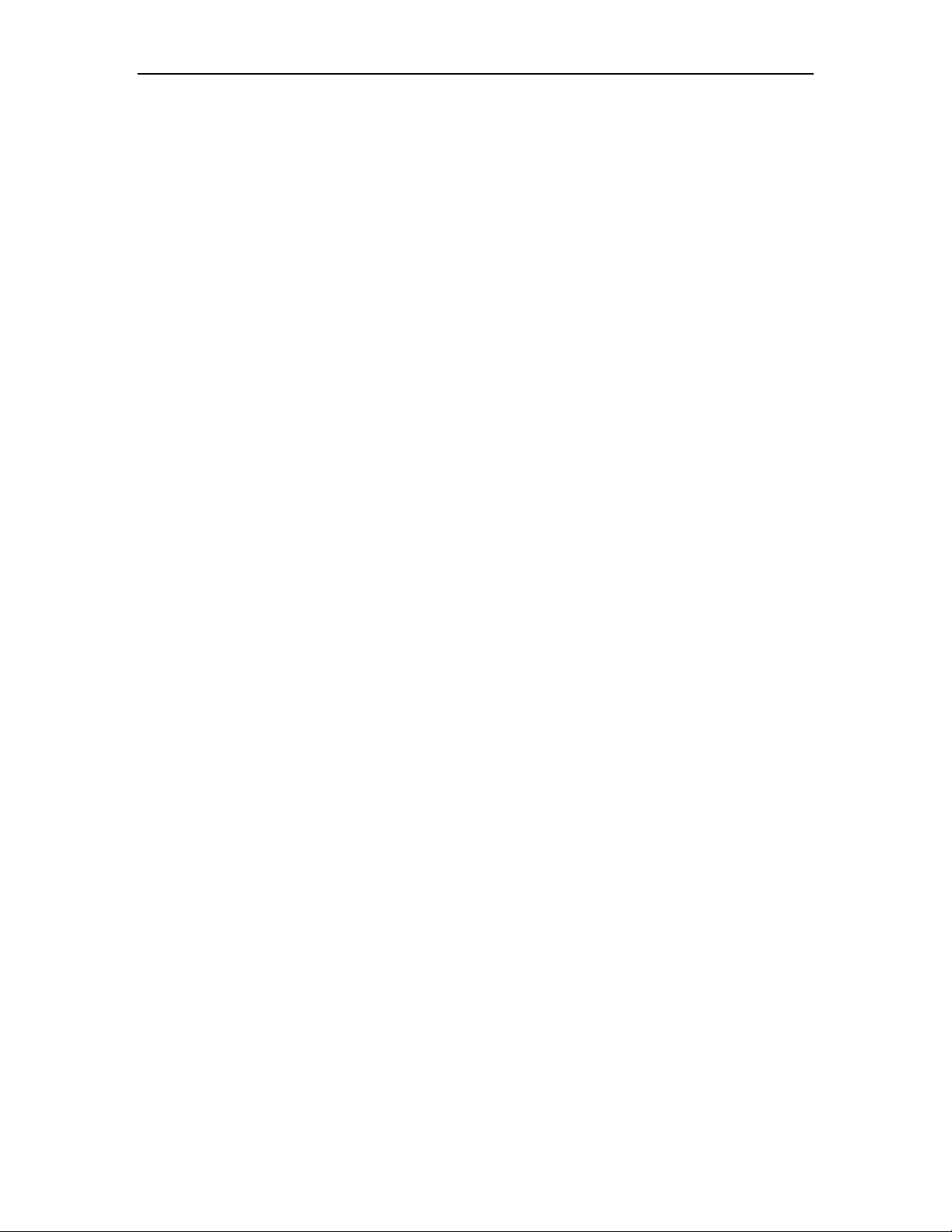
Table des matières
Chapitre 1 Présenta tion.....................................................................................................1
Introduction................................................................................................................... .............1
A propos de ce g uide.................................................................................................................2
Organisation...............................................................................................................................2
Définitions de termes.................................................................................................................2
Configuration système minim ale..............................................................................................3
Installation de Network Scanner Tool ......................................................................................4
Chapitre 2 Prép arer le réseau............................................................................................5
Introduction................................................................................................................................5
Etape 1 : Déterminez la stratégie réseau...................................................................................6
Etape 2 : Réglez les serveurs DHCP et DNS...........................................................................6
Etape 3 : Réglez les paramètres réseau du copieur..................................................................6
Etape 4 : Notifiez les utilisateurs du réseau .............................................................................7
Dépannage..................................................................................................................................7
Informations techniques .......................................................................................................7
Chapitre 3 Installer Network Scanner Tool......................................................................9
Introduction................................................................................................................................9
Installation de Network Scanner Tool ....................................................................................10
Page 4
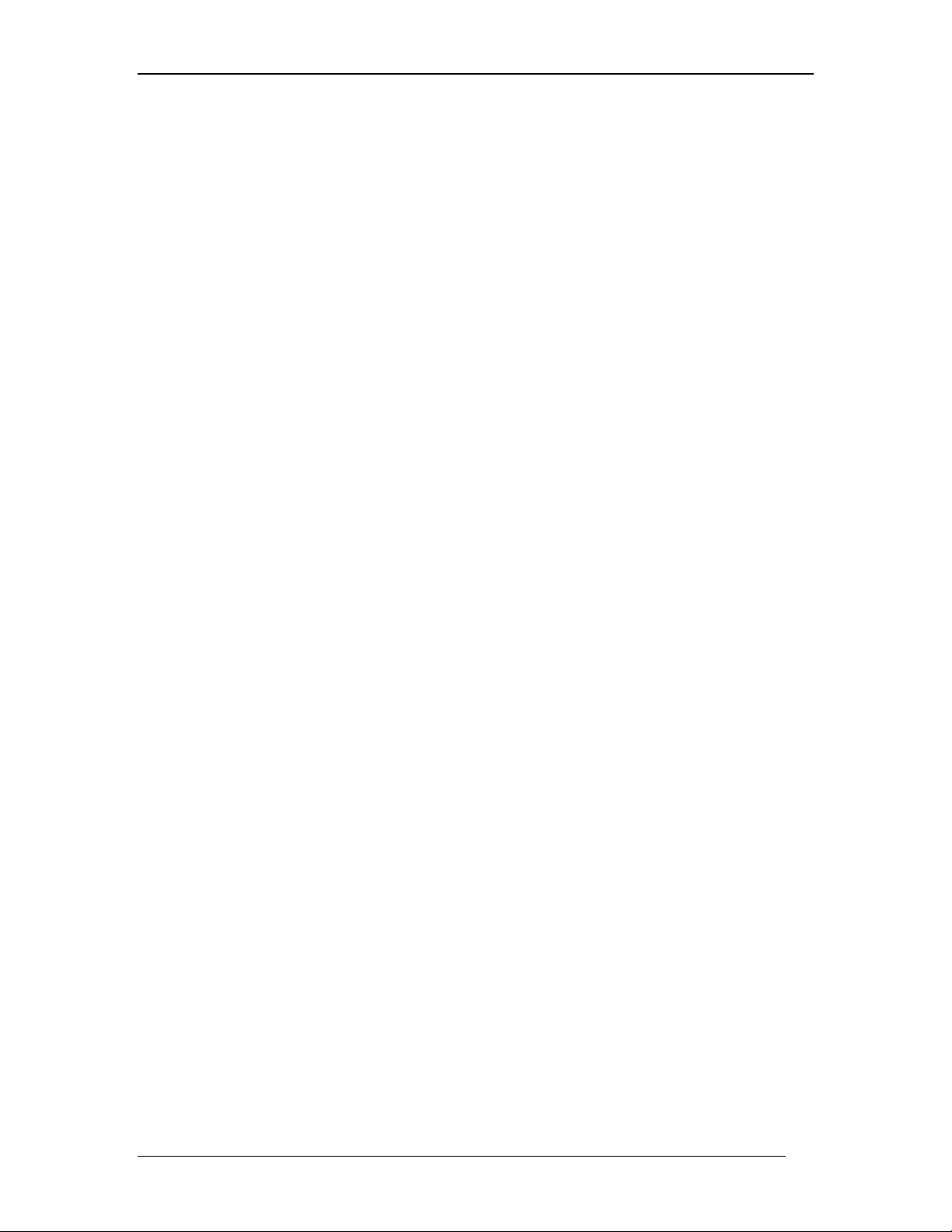
Chapitre 4 Utilise r Ne twork Sca nne r Tool .....................................................................13
Introduction..............................................................................................................................13
Accéder aux menus de Network Scanner Tool (icône dans la barre des tâches).................14
Configurer ...........................................................................................................................14
Démarrer/Arrêter/Quitter....................................................................................................14
A propos...............................................................................................................................14
Régler Network Scanner Tool.................................................................................................15
Onglet « Définitions de processus »..................................................................................15
Créer une nouvelle définition de processus..................................................................16
Options des propriétés de définition de processus.......................................................17
Examiner les définitions de processus..........................................................................19
Supprimer une définition de processus.........................................................................20
Définition de processus par défaut................................................................................20
Onglet Copieurs..................................................................................................................20
Ajouter un nouveau copieur ..........................................................................................20
Options du bouton « Nouveau » copieur......................................................................21
Examiner/changer les propriétés du copieur................................................................23
Supprimer un copieur.....................................................................................................23
Activer/désactiver un copieur........................................................................................23
Détection auto.................................................................................................................23
Réglage W eb...................................................................................................................23
Appliquer........................................................................................................................23
OK...................................................................................................................................23
Annuler...........................................................................................................................23
Onglet « Options système »................................................................................................24
Conventions pour les noms de fichier...........................................................................24
iv Guide de l’utilisateur Network Scanner Tool
Page 5
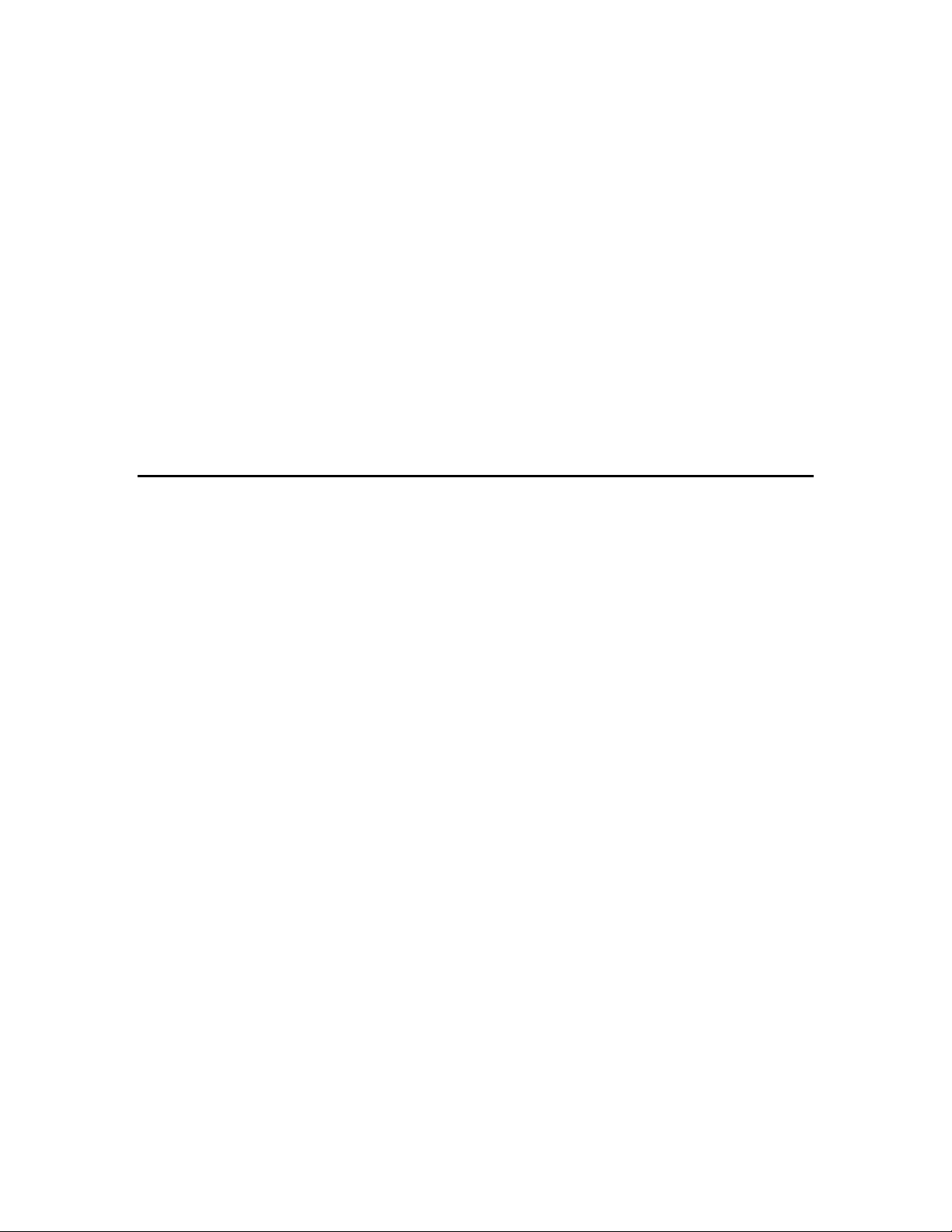
Chapitre 1
Présentation
Introduction
Félicitation pour votre acquisition de Network Scanner Tool de Sharp ! Ce logiciel polyvalent et
facile d’utilisation offre des capacités de numérisation réseau TCP/I P entre les copieurs
multifonction réseau Sharp disposant de l'extension scanner réseau et votre ordinateur sous
Windows. Avec Network Scanner Tool, n’importe quelle image reçue par votre ordinateur peut
automatiquement être :
• redirigée vers un dossier
• passée à d’autres applications avec des lignes de comm andes en référence
• envoyée en tant que courrier électronique
• passée à Sharpdesk pour :
– être convertie en tant que texte
– être traitée
– être organisée en tant que document réseau
– être annotée et arrangée parmi des documents
Page 6
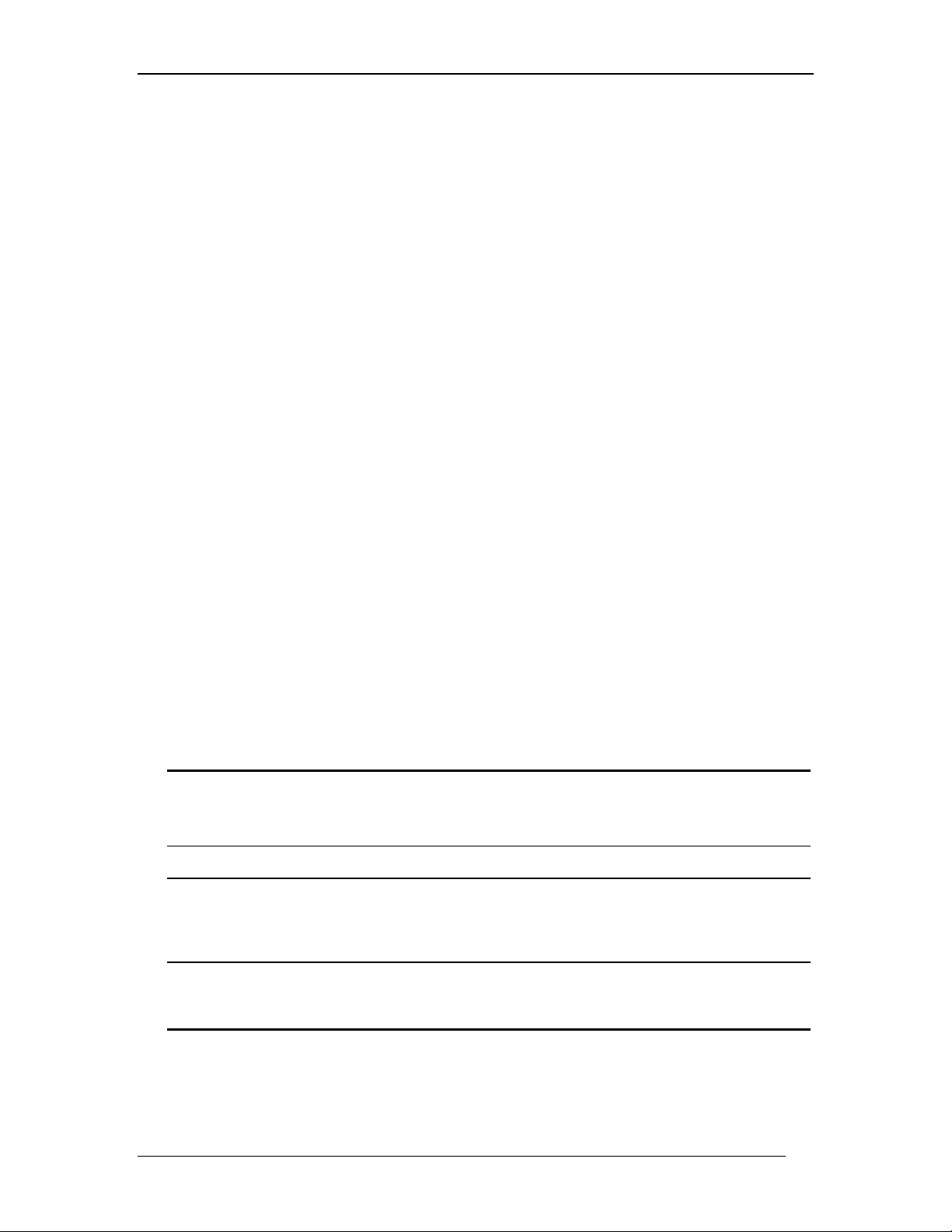
A propos de ce guide
Ce guide de l’utilisateur présume que vous disposez des connaissances de base concernant le
fonctionnement de Windows. Vous devez savoir comment démarrer v otre systèm e et nav iguer au
sein d’un environnement Windows et être capable d’exécuter des fonctions Windows de base
comme copier , im prim er et déplacer des docum ents. Vous devez aussi être fam ilier avec la
terminologie de base de Windows et être capable de travailler avec Internet Explorer de Microsoft.
Pour obtenir de l’assistance à propos de W indows ou d'I nternet Explorer, reportez-vous à la
documentation de l’utilisateur de Microsoft Windows.
Organisation
Ce guide de l'utilisateur est com posé comm e suit :
Chapitre 1 : Présentation
Ce chapitre présente Network Scanner Tool. Il contient aussi des informations à propos de
l’organisation de ce guide, la définition de term es, les besoins inform atiques, les copieurs pris en
charge, l’installation de Network Scanner Tool et la structure du répertoire.
Chapitre 2 : Préparer le réseau
Ce chapitre s'adresse à l'administrateur réseau. I l explique les étapes nécessaires à suiv re pour
régler le réseau avant d'installer Network Scanner Tool.
Chapitre 3 : Installer Net work Scanner T ool
Ce chapitre explique comment installer et régler Network Scanner Tool.
Chapitre 4 : Utiliser Network Scanner Tool
Ce chapitre explique comment accéder, régler et utiliser Network Scanner T ool.
Définitions de termes
Quand vous travaillez avec N etwork Scanner Tool, gardez en mémoire la signification des term es
suivants:
TERME DÉFINITION
Network Scanner
Tool
FTP Un protocole communément utilisé pour transférer des fichiers sur un réseau.
Définition de
processus
Port FTP Le port TCP/IP utilisé par le serveur FTP pour surveiller les connexions. Ce port
Une application logicielle utilisée pour faire des numérisations sur votre copieur vers
votre ordinateur via un réseau TCP/IP.
Un terme de Network Scanner Tool utilisé pour spécifier la station de travail de
destination et l’ensemble de commandes à exécuter autom atiqu ement sur les images
reçues sur votre ordinateur à partir d’un copieur Sharp multifonction disposant de
l’extension scanner réseau.
peut être changé de sa valeur normale par défaut à une valeur personnalisée pour
éviter des conflits quand plusieurs serveurs FTP sont utilisés sur le même ordinateur.
2 Guide de l’utilisateur Network Scanner Tool
Page 7
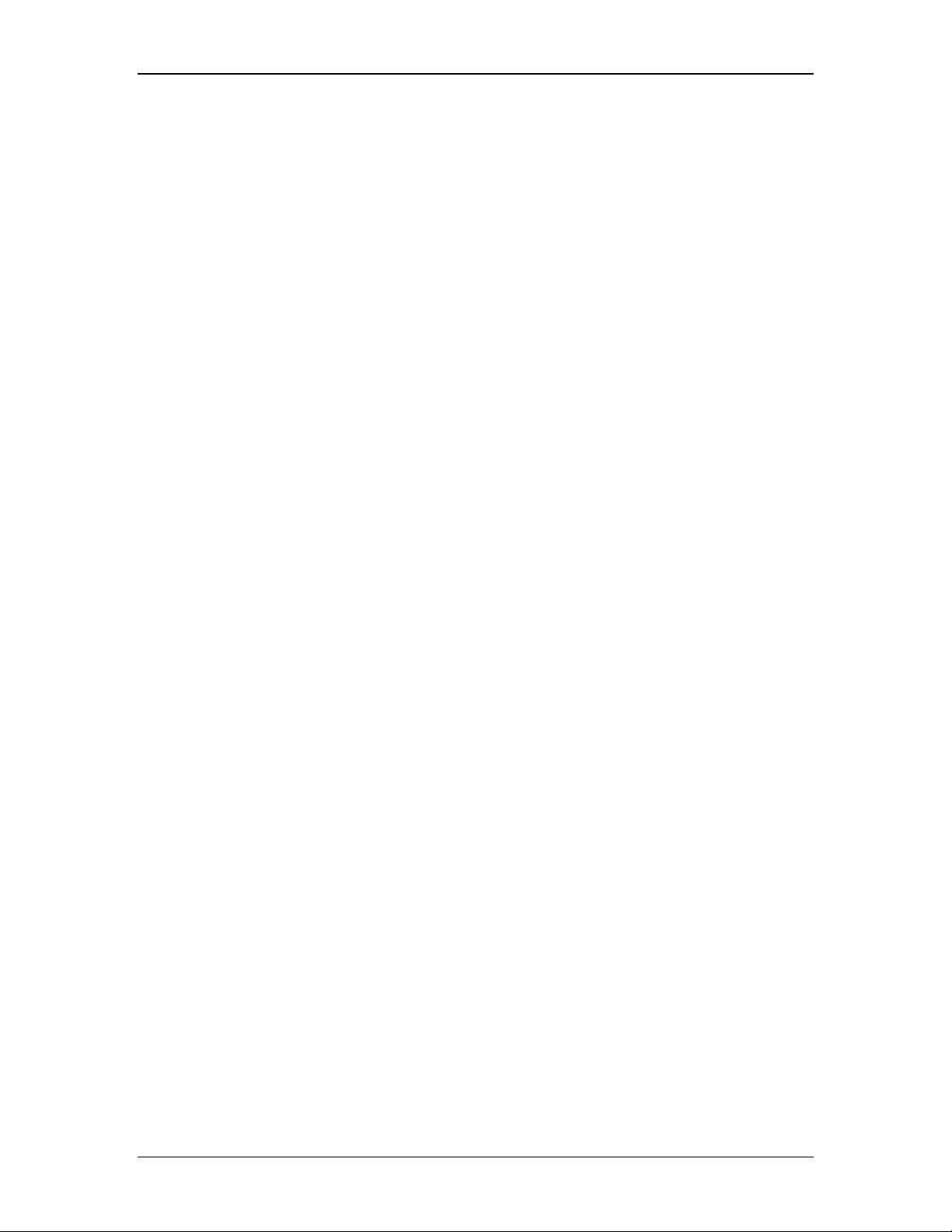
Configuration système minima le
Pour pouvoir utiliser Network Scanner Tool sans problème, votre ordinateur doit posséder la
configuration minimale suiv ante :
• Un processeur de type Intel PC, Pentium 133 MHz ou supérieur (Pentium MMX 200
MHz ou supérieur recommandé)
• Microsoft W indows 95 (Microsoft WinSock2 est requis pour la fonction d’auto-
détection)
• Microsoft W indows 98
• Microsoft W indows Millennium Edition
• Microsoft W indows NT® 4.0 Workstation avec le Service Pack 4 ou ultérieur
• Microsoft W indows 2000 Professionnel
• Microsoft W indows XP Professionnel / Edition familiale
• Internet Explorer 5.0 ou supérieur . Sharpdesk installera une version m inim ale d’I nternet
Explorer 5.01 si ce logiciel n’est pas disponible sur votre ordinateur
• Un minimum de 32 m éga- octets (Mo) de m ém oire v ive (64 Mo ou plus recom m andé.
L’ajout de mémoire améliore les performances)
• Un minimum de 110 Mo disponible sur le disque dur (comprenant Sharpdesk)
• Un moniteur SVGA de résolution 800 x 600 av ec 256 couleurs (« Couleurs vraies »
recommandé)
• Une connexion à Internet pour pouvoir accéder aux sites I nternet de support produit de
Sharp.
• Un réseau TCP/I P installé
• Une carte d’interface réseau installée
Guide de l’utilisateur Network Scanner Tool 3
Page 8
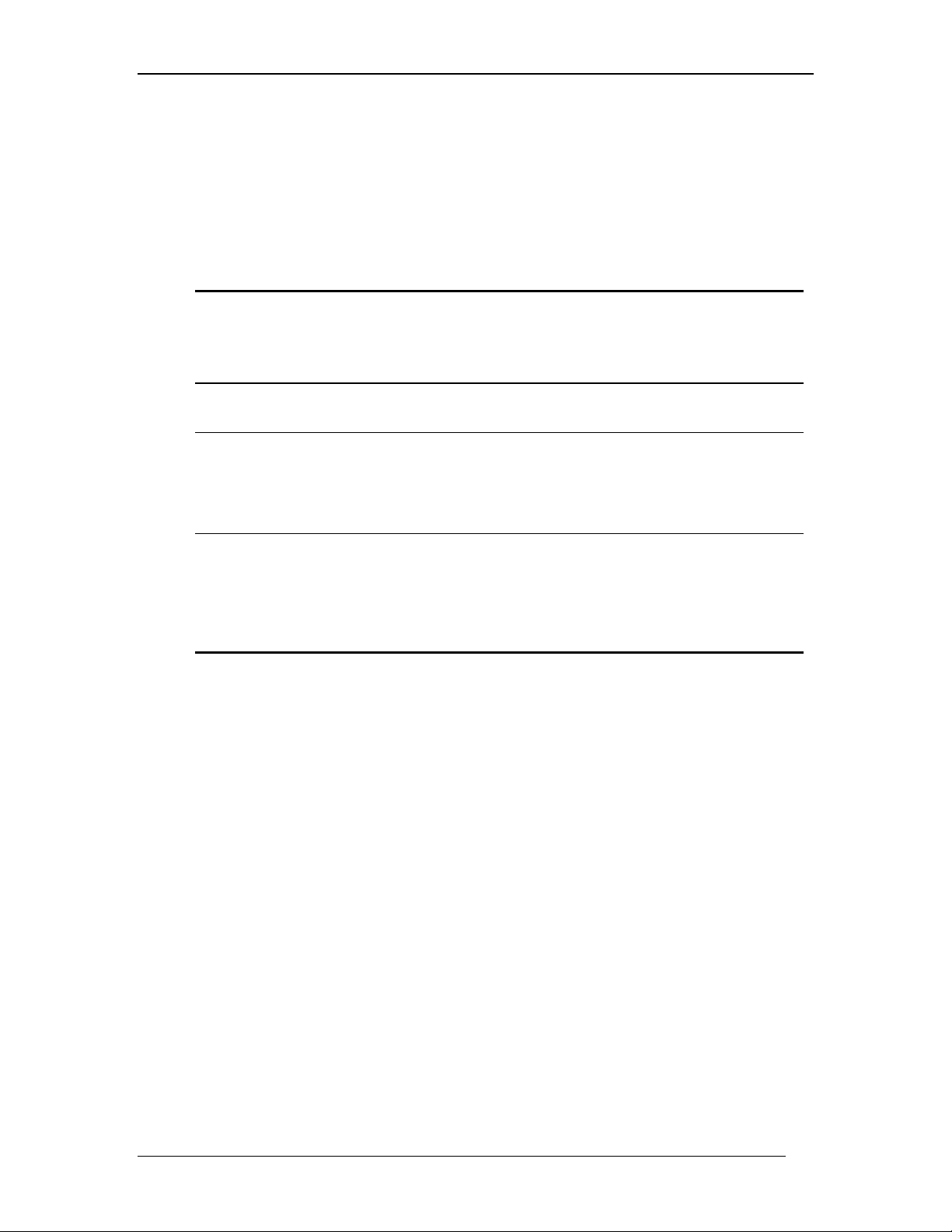
Installa tion de Network Scanner Tool
Après l’installation, l’assistant de configuration de Network Scanner Tool démarre
automatiquement et recherche les copieurs Sharp m ultifonction se trouvant sur v otre réseau.
L’utilitaire de configuration fournit les commandes par défaut d’identification de la
destination et de traitement d’image ; ces com m andes peuvent être m odifiées et étendues plus
tard. Une fois spécifiées, ces définitions sont stockées dans la page Web « Contrôle de
destination du poste de travail » de votre copieur (reportez -v ous au tableau suiv ant).
REGLAGE DESCRIPTION
Nom de destination
du poste de travail
Nom d'hôte ou
adresse IP
Numéro de port du
poste de travail
Répertoire de
traitement
Un nom qui s’affiche sur l’af f ich eu r du copieu r et qu i représ en te le res te
des réglages dans le prof i l de des t in at ion . Gé n érale ment, un profil de
destination est sélectionné avant de numériser un document.
Cette adresse IP ou le nom DNS est utilisé pour identifier l'ordinateur sur
lequel Network Scanner Tool est lancé.
Ce numéro est utilisé pour contacter Network Scanner Tool sur votre
ordinateur. La valeur par défaut est 21. Si vous changez cette valeur dans
la page Web, veillez également à la modifier dans la config u ration de
Network Scanner Tool sur chaque ordinateur qui recevra des
numérisations en prov en an ce du copieu r.
Le répertoire de traitement est le nom d'une Définition de processus
déterminée par Network Scan n er Tool. Par exemple, "Convertir en tant
que texte" indique à Network Scan n er Tool d'effectuer le traitement
"Convertir en tant que texte" à l'arrivée de l' image numérisée. Pour plus
d'informations, voir l'explication de l'onglet Défin itions de processus cidessous.
4 Guide de l’utilisateur Network Scanner Tool
Page 9
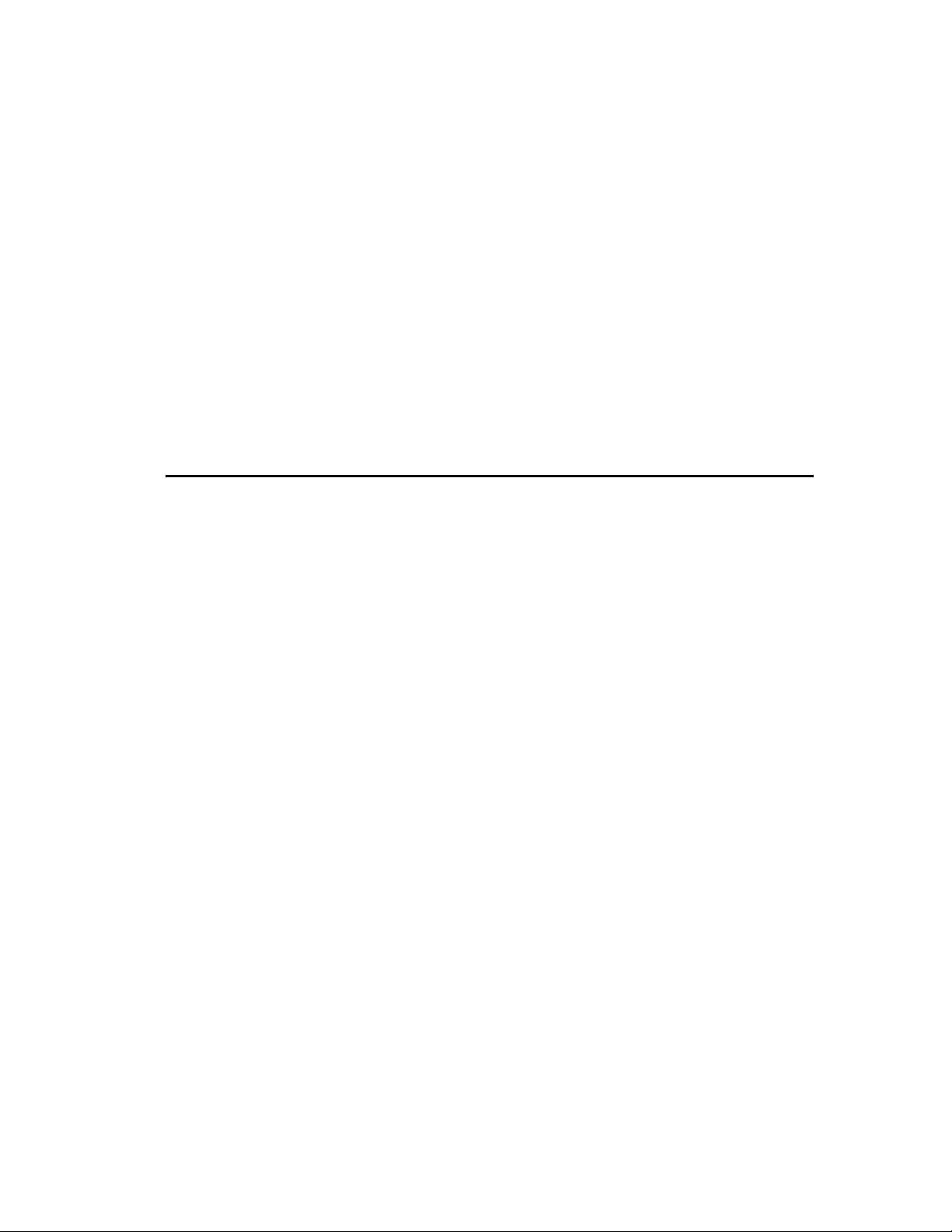
Chapitre 2
Préparer le réseau
Introduction
Votre administrateur réseau doit préparer le réseau avant d’installer Network Scanner Tool pour en
assurer le bon fonctionnement. Si votre administrateur réseau suit les étapes données dans ce
chapitre, alors les utilisateurs pourront régler Network Scanner Tool sur leurs ordinateurs en
utilisant les fonctions de réglage automatique.
Page 10

Etape 1 : Déterminez la stratégie réseau
Commencez par déterm iner si le D HCP est utilisé au sein de votre réseau. Si le DHCP est utilisé,
certaines ou toutes les adresses IP sont attribuées dy nam iquem ent. Quand le DH CP est utilisé, le
« nom DNS » est l’identifiant utilisé pour spécifier des ordinateurs ou des copieurs. Les copieurs
Sharp multifonction requièrent le DNS pour faire correspondre le « nom D NS » et l’« adresse I P ».
Reportez-vous au tableau ci- dessous pour déterm iner la stratégie réseau de v otre or ganisation.
STRATEGIE DHCP ADRESSAGE POUR
LES COPIEURS
1) Adressage sim ple Oui ou non Statique Statique
2) DHCP standard Oui Statique Dynamique
3) DHCP complet Oui Dynamique Dynamique
4) DHCP exception Oui Dynamique Statique
Remarque : Nous ne recomm andons pas l’utilisation des stratég ies « DHCP complet » et « DHCP
exception ». Ces stratégies demandent des connaissances particulières sur la config uration réseau,
ainsi que le réglage méticuleux de la carte réseau dans le copieur. Si vous utilisez ces stratégies,
veuillez vous reporter au manuel de la carte réseau pour rég ler l’adressage dy nam ique sur le
copieur.
ADRESSAGE POUR
LES PC CLIENTS
Etape 2 : Réglez les serv eurs DHCP et DNS
Si vous utilisez les stratégies DHCP standard, DHCP complet ou DHCP exception, les serveurs
DHCP et DNS doivent être réglés av ant d’installer Network Scanner Tool. Ces serveurs gèrent le
tableau des adresses dynamiques pour les PCs [2) et 3) ci-dessus] et pour les copieurs [3) et 4) cidessus].
Si vous utilisez la stratégie Adressage simple, les serveurs DHCP et DNS ne sont pas requis et
vous pouvez passer cette étape.
Etape 3 : Réglez les paramètres réseau du copieur
Si vous utilisez le DHCP et que les adresses des P Cs sont dynam iques [2) ou 3) ci- dessus], les
adresses des serveurs DNS doivent être réglées en utilisant les pag es Web des copieurs.
Si les adresses des PCs sont statiques [1) ou 4) ci-dessus], nous vous recomm andons de laisser les
adresses des serveurs DNS vides dans les pages Web des copieurs. De mauvaises valeurs de
serveurs DNS dans les pages Web des copieurs pourraient occasionner des problèmes. Il est
préférable que vous laissiez les champs vides et que Network Scanner Tool détermine lui-même
les bonnes adresses automatiquement lors de son auto-détection des copieurs.
6 Guide de l’utilisateur Network Scanner Tool
Page 11

Etape 4 : Notifiez les utilisateurs du réseau
Les utilisateurs des PCs connectés au réseau doivent être informés de la stratégie courante et les
informations données dans le tableau suivant doivent leur être fournies.
STRATEGIE INFORMATIONS SUPPLEMENTAIRES
1) Adressage simple Les adresses IP des copieurs
2) DHCP standard Les adresses IP des copieurs
3) DHCP complet Les noms DNS des copieu rs
4) DHCP exception Les noms DNS des copieurs
Dépanna ge
• L’administrateur réseau doit comprendre l’architecture du réseau et procéder avec prudence
lors de la modification des paramètres réseau associés à la numérisation réseau. Si des
problèmes se manifestent après avoir chang é votre stratég ie réseau ou des réglag es sur le
serveur, nous v ous recom m andons de reconfigurer à partir de z éro tous les copieurs et tous
les ordinateurs disposant de Network Scanner Tool.
• Bien que Network Scanner Tool essaie de déterminer automatiquement les paramètres
réseau appropriés, il sera parfois nécessaire de lui fournir des informations concernant des
architectures avancées. En particulier, si la fonction d’auto- détection ne trouv e pas le copieur
que vous désirez utiliser , vous dev rez entrer l’adresse m anuellem ent. Ce cas peut se
manifester si votre systèm e d' exploitation est Windows 95 (sans Winsock 2) ou si
l’équipement réseau filtre les paquets de diffusion UDP entre votre ordinateur et le copieur.
Pour régler manuellement l’adresse I P du copieur, reportez-vous à « Ajouter un nouveau
copieur » dans le chapitre 4.
• Notez que la Détection auto. ne cherche pas au-delà du sous- réseau local. Les adresses des
copieurs au-delà du sous-réseau local doivent être entrées m anuellem ent.
• Si les paquets UDP (non dif fusé) sont filtrés entre l’ordinateur et le copieur, les étapes de
configuration pour Network Scanner Tool échoueront. TCP/IP et UDP/I P sont requis pour
utiliser la fonction « Numériser v ers le poste de travail ».
Informations techniques
Durant la procédure de réglage automatisé, Network Scanner Tool détermine les méthodes
d’adressage utilisées par les copieurs et les ordinateurs en utilisant la logique suivante.
1. Si l’adresse du copieur se trouve dans le tableau DNS, « nom DN S » est utilisé pour le
« Réglage du copieur » .
2. Si l’adresse du serveur DNS sur la page Web du copieur n’est pas vide et si l’ordinateur
courant est listé dans le tableau DNS, « nom D NS » est utilisé pour le « R églag e du PC » .
Guide de l’utilisateur Network Scanner Tool 7
Page 12

8 Guide de l’utilisateur Network Scanner Tool
Page 13

Chapitre 3
Installer Network
Scanner T ool
Introduction
Le logiciel Network Scanner Tool (NST : Network Scanner T ool) peut être installé selon deux
méthodes durant la procédure d’installation de Sharpdesk. Si l'installation « S tandard » est
sélectionnée durant l’installation de Sharpdesk, alors Sharpdesk installe et règle
automatiquement le logiciel Netw ork Scanner Tool (NST). Le logiciel NST recherche et
configure tous les copieurs Sharp se trouvant sur le réseau, puis ajoute un hôte Sharpdesk pour
vous permettre de stocker les im ages num érisées qui sont reçues par v otre ordinateur en
provenance d’un copieur réseau. De plus, l’installation de Sharpdesk crée une entrée
« Network Scanner Tool » dans le menu Démarrer/Program m e sur le bureau de votre
ordinateur. A la première exécution de NST suivant l’installation, l’assistant de rég lage de
Network Scanner Tool Sharp vous guide dans la procédure de réglage et de configuration de
Network Scanner Tool.
Page 14

Installa tion de Network Scanner Tool
Pour installer Network Scanner Tool, procédez comme suit :
1. Assurez-vous que vous disposez d’un copieur pris en char ge connecté au réseau.
2. Si des applications Windows sont ouvertes, ferm ez - les pour assurer la bonne installation
du logiciel.
3. Insérez le cédérom d’installation dans votre lecteur de cédérom . En un instant, l’écran
« Bienvenue à Sharpdesk » s’af fichera. Si l’écran « Bienv enue à Sharpdesk » ne s’af fiche
pas (par exemple, si la fonction Exécution auto. de Windows est désactivée), lancez le
programme « Setup.exe » se trouv ant dans le répertoire \Sharpdesk du cédérom.
Ecran « Bienvenue à Sharpdesk »
4. Cliquez sur le bouton « Suivant », puis suiv ez les instructions pour finir l’installation.
Notez que si vous décidez de n’installer que Network Scanner Tool, les fonctions
suivantes (décrites dans ce guide) ne seront pas disponibles :
• Traitement d’im age
• Conversion en tant que texte
5. A la fin de l’installation, le programme risque de vous demander si vous v oulez
redémarrer l’ordinateur . Le cas échéant, il sera nécessaire de redém arrer v otre ordinateur
pour terminer l’installation de Network Scanner Tool. L ’assistant de réglag e de Network
Scanner T ool Sharp apparaît soit après l’installation de Sharpdesk , soit après le processus
de démarrage. Cet assistant vous guide dans le rég lage de v otre ordinateur en tant que
destination pour les numérisations faites sur les copieurs réseau pris en charge. Notez que
les copieurs devront être mis en marche pour que la procédure fonctionne correctem ent.
10 Guide de l’utilisateur Network Scanner Tool
Page 15

Assistant de réglage de Network Scanner Tool
6. Cliquez sur « OK », puis suivez les instructions af fichées à l’écran pour finir le réglag e de
Network Scanner Tool.
Guide de l’utilisateur Network Scanner Tool 11
Page 16

12 Guide de l’utilisateur Network Scanner Tool
Page 17

Chapitre 4
Utiliser Network Scanner T ool
Introduction
L’interface utilisateur de Network Scanner T ool vous perm et de rég ler et de configurer les
processus de numérisation réseau en utilisant les onglets de configuration suivants :
1. Définitions de processus
2. Copieurs
3. Options système
Chaque onglet vous permet de sélectionner les étapes de traitem ent à suivre à chaque fois que
votre ordinateur reçoit une image num érisée en provenance d’un copieur réseau. Vous pouvez
accéder à ces onglets à partir du menu « O utils/Configuration du produit » de Sharpdesk ou à
partir de l’icône « Network Scanner Tool » se trouvant dans la barre des tâches de W indows.
Page 18

Accéder aux menus de Network Scanner Tool (icône dans la barre des tâches)
Cliquer sur l’icône se trouvant dans la barre des tâches de W indows v ous perm et d’accéder
aux menus de Network Scanner Tool. Si vous avez besoin de connaître l’état courant de
Network Scanner Tool, déplacez tout simplement la souris au-dessus de l’icône pour obtenir
des informations telles que « Network Scanner Tool en fonctionnement », « Network Scanner
Tool est arrêté » , etc. Les différentes icônes af fichées dans la barre des tâches v ous indiquent
aussi l’état de Network Scanner Tool.
Network Scanner T ool en fonctionnement Network Scanner T ool est arrêté
Cliquer du bouton droit de la souris sur l’icône de Network Scanner Tool affiche les options
de menu suivantes qui permettent de contrôler Network Scanner Tool :
Menu de Network Scanner Tool
Quand un fichier d’image est reçu dans le dossier du serveur, Network Scanner Tool traite
l’image selon les réglages de config uration se trouvant dans v os définitions de processus.
Notez que Network Scanner Tool peut surveiller un ou plusieurs dossiers du serveur et qu’il
peut exécuter des actions sur les fichiers arrivant dans ces dossiers. Une fois le traitement
terminé, le fichier d’image d’orig ine est supprim é du dossier du serveur.
Configurer
Reportez-vous à la section « Régler Network Scanner Tool » se trouvant plus en avant dans ce
chapitre.
Démarrer/Arrêter/Quitter
Vous pouvez arrêter le service « Network Scanner Tool », le démarrer, le rég ler ou le fermer
en cliquant du bouton droit ou du bouton gauche de la souris sur l’icône dans la barre des
tâches de W indows. L’icône Network Scanner Tool est placée dans la barre des tâches de
Windows durant l’installation et démarre autom atiquem ent à chaque fois que l’ordinateur
redémarre.
A propos
Sélectionner cette option affiche l’écran « A propos » de Network Scanner Tool.
14 Guide de l’utilisateur Network Scanner Tool
Page 19

Régler Network Scanner Tool
L’application « Network Scanner T ool » peut être dém arrée soit à partir du m enu contextuel
de Network Scanner Tool (en cliquant du bouton droit de la souris sur l’icône se trouvant dans
la barre des tâches de W indows), ou à partir du menu « Dém arrer - >Prog ramm es- >Sharpdesk >Configuration de Network Scanner Tool, ou à partir de l’application Sharpdesk en utilisant le
menu Outils->Config uration du produit- >Config uration de Network Scanner Tool.
Les sections suivantes décrivent comm ent rég ler les onglets de l’interface utilisateur de
Network Scanner Tool.
Ecran « Définitions de processus »
Onglet « Définitions de processus »
Une définition de processus liste les étapes qui seront automatiquement exécutées sur un fichier à
son arrivée sur l’ordinateur . L' onglet « Définitions de processus » v ous perm et :
• de créer une nouvelle définition de processus
• d’examiner les options de définition de processus
• de supprimer une définition de processus
• de sélectionner une définition de processus par défaut
Gardez ce qui suit en mémoire quand v ous trav aillez av ec les définitions de processus :
• La définition de processus du courrier électronique n’enregistre pas les adresses de
courrier électronique. En conséquence, à chaque fois que le client de courrier
électronique démarre sur votre ordinateur , en réponse à la réception d’une requête de
courrier électronique en provenance du scanner, v otre ordinateur vous dem ande l’adresse
de destination.
Guide de l’utilisateur Network Scanner Tool 15
Page 20

• La définition de processus « Convertir en tant que texte » par défaut est RTF (format texte
riche). Les fichiers en résultant sont placés dans le dossier Sharpdesk Desktop.
« Convertir en tant que texte » n’est disponible que si Sharpdesk a été installé.
• Par défaut, chaque définition de processus utilise les six premières lettres du nom de votre
ordinateur, un - , puis les cinq premières lettres du nom de la définition de processus en
tant que nom de destination affiché sur le copieur. Par exemple :
DavidL-Bureau
DavidL-OCR
DavidL-Courrier
• Seules les définitions de processus marquées d’une coche sont disponibles à l’utilisateur
du copieur.
Créer une nouvelle définition de processus
Pour créer une nouvelle définition de processus, cliquez tout simplem ent sur l’onglet « D éfinitions
de processus », puis « Nouv eau » . L’écran « Propriétés de la définition de processus » s’affiche.
Cet écran vous permet de définir une action ou un traitement à exécuter quand une im age est reçue
sur votre ordinateur .
Ecran « Propriétés de la définition de processus »
Chaque définition de processus exécute une ou plusieurs actions selon le réglage des attributs
suivants :
• Remarque : Le traitement d’imag e et la conversion en tant que texte ne sont disponibles
que si Sharpdesk a été installé.
• Si les options « T raitem ent d’im age » et « Conv ertir en tant que texte » sont toutes
cochées, le traitement d’image est exécuté en prem ier, suivi par la conversion en tant que
texte.
• Si « Convertir en tant que texte » est sélectionné, les options de sortie pour la définition
de processus se rapportent au document texte généré par la conversion en tant que texte et
non à l’image d’origine.
16 Guide de l’utilisateur Network Scanner Tool
Page 21

• Cocher la case à cocher adjacente à une définition de processus l’ajoutera à tous les
copieurs qui sont cochés dans l'onglet « Copieurs » quand le bouton « Appliquer » est
activé. De façon similaire, retirer la coche d’une définition de processus supprimera cette
définition de tous les copieurs qui sont cochés dans l'onglet « Copieurs » quand le bouton
« A ppliquer » est activé.
Après avoir réglé une définition de processus, cliquez sur le bouton « OK » de sorte que
les réglages prennent effet im m édiatement.
Options des propriétés de définition de processus
Les options de menu suivantes sont disponibles dans l’écran « Propriétés de la définition de
processus ».
Nom
Cette option vous permet de spécifier un nom pour un processus particulier. Le nom, propre à
votre ordinateur, est utilisé en tant que référence et identifie de façon unique les étapes de
traitement que vous avez rég lées. Ce nom est aussi utilisé en tant que sous- répertoire et est af fiché
sur la page Web du copieur en tant que répertoire utilisé dans la destination Poste de travail.
Profil Poste de travail
Le nom qui s’affiche sur l’afficheur du copieur (lim ité à 18 caractères). C e nom est utilisé pour
identifier votre ordinateur et le nom du processus de façon unique quand le copieur lui envoie une
image.
Initiale
Si le copieur dispose de la fonction de classification des destinations (sous la forme d’onglets), ce
caractère sera utilisé. Par défaut, le champ est rempli avec le caractère spécifié à l’aide de
l’assistant de configuration (si ce champ est vide, l’utilisateur est invité à enter une lettre
d’initiale).
Traitement d’image
Cocher la case « T raitem ent d’im age » puis cliquer sur le bouton « Détails » fait apparaître l’écran
« Options de traitement d’im age » . Cet écran v ous perm et de :
• Nettoyer Retire des petits points de l’im ag e
• Défausser Défausse les pages autom atiquem ent
• Rognage auto Les bords sont détectés et les im ag es sont rognées
Ecran « Options de traitement d’image »
Guide de l’utilisateur Network Scanner Tool 17
Page 22

Convertir en tant que texte
Cette option vous permet de changer des fichiers d’im ag e en fichiers texte en utilisant la
reconnaissance optique de caractères (OCR : Optical Character Recognition). C es options sont les
mêmes que celles disponibles dans la fonction « Conv ertir en tant que texte » de Sharpdesk et sont
disponibles en cliquant sur le bouton « Détails ». Cette option lance aussi autom atiquem ent le
programme associé au ty pe de fichier (par exemple, MS Word pour les fichiers R TF).
Pour de plus amples informations sur cet article du menu, reportez - vous au G uide de l' utilisateur
Sharpdesk.
Options de sortie
Trois options de sortie sont disponibles : « Courrier électronique » , « Lancer le prog ram me » et
« Placer le fichier dans ce dossier ».
• Courrier électronique
Si vous sélectionnez « Courrier électronique » , le processus lancera v otre application de
courrier électronique compatible MAPI sur votre ordinateur, et l’image sera jointe au courrier.
Vous pourrez alors ajouter votre message et fournir l’adresse où envoy er l’imag e.
• « Lancer le programme »
Si vous sélectionnez « Lancer le program m e » , v ous pouvez sélectionner une application
capable d’ouvrir un fichier . Par exem ple, une application pouvant ouv rir des fichiers TIFF (si
Image est choisie et que le form at TI FF est sélectionné dans la zone des inform ations de
numérisation) ou une application capable d’ouvrir des fichiers texte (si Texte est sélectionné et
que la propriété pour le type de sortie OCR est réglée à RTF). Pour sélectionner l’application
à démarrer , cliquez sur le bouton « Détails » à côté de l’option et l’écran suiv ant s’af fichera :
Ecran « Options de lancement des applications »
Utilisez le bouton « Parcourir » pour trouver l’application à lancer sur v otre ordinateur. Quand
vous cliquez sur « Parcourir » , l’écran ci- dessous s’af fiche. T rouv ez l’application désirée et
double-cliquez dessus ou sélectionnez-la et cliquez sur le bouton « OK » .
Ecran «Ouvrir»
18 Guide de l’utilisateur Network Scanner Tool
Page 23

Les options de menu suivantes sont disponibles dans l’écran « Options de lancem ent des
applications » :
• Démarrer avec le nom de fichier du document
Si vous avez coché cette option, un paramètre s’af fiche sur la lig ne de com mande de
l’application lancée avec le chemin complet du fichier d’im ag e ou du fichier de texte.
• Démarrer avec le chemin du fichier du document
Si vous avez coché cette option, le répertoire de travail pour l’application lancée est
changé avec le chemin du nom de fichier passé en ligne de com m ande.
• Paramètres de l’application
Il s’agit de paramètres de ligne de com m ande DOS standard qui seront passés à
l’application lancée.
• Placer le fichier dans ce dossier
Cette option vous permet de sélectionner le dossier où vos num érisations seront stockées.
Quand vous cliquez sur « Parcourir » , l’écran suiv ant s’af fiche pour vous perm ettre de
sélectionner un dossier cible.
Ecran « Parcourir à la recherche d’un dossier »
Remarque importante : Les copieurs Sharp multifonction équipés de l’extension scanner
réseau ont besoin d’être réglés pour pouvoir fournir un identificateur unique lors de l’envoi
d’images numérisées à Network Scanner Tool. Ces options sont réglées dans la page W eb «
Configuration de la numérisation réseau et du courrier électronique » de v otre copieur. Dans
la zone « Configuration de la num érisation réseau » , utilisez les options du nom de fichier
pour être sûr que chaque numérisation arrive avec un nom unique. Si cela n’est pas fait,
toutes les numérisations qui arriveront avec le m ême nom s’écraseront les unes les autres. La
page Web peut être accédée en utilisant le bouton « Réglage Web » dans l'onglet Copieurs
décrit ci-dessous.
Examiner les définitions de processus
Vous pouvez examiner les options de définition de processus qui sont actives en cliquant sur le
nom d’une définition de processus puis en cliquant sur le bouton « Propriétés » . Vous pouvez aussi
double-cliquer sur une définition de processus dans la liste.
Guide de l’utilisateur Network Scanner Tool 19
Page 24

Supprimer une définition de processus
Pour supprimer une définition de processus, sélectionnez en une dans la liste puis cliquez sur le
bouton « Supprimer » . Cette action supprim e les destinations associées dans les copieurs qui sont
cochés dans l'onglet « Copieurs » quand le bouton « Appliquer » ou « OK » est sélectionné.
Définition de processus par défaut
Vous pouvez régler une définition de processus par défaut en en sélectionnant une dans la liste,
puis en cliquant sur le bouton « Régler par défaut » . Cette définition de processus par défaut
s’exécute à chaque fois qu’une numérisation est envoyée à vo tre station de travail et que le
répertoire de destination de la page Web de configuration du copieur est laissé vide. Notez que
cette opération n’active pas la définition de processus et qu’en conséquence les copieurs ne sont
pas mis à jour.
Onglet Copieurs
Ecran de l'onglet « Copieurs »
L'onglet « Copieurs » v ous perm et de :
• Ajouter un nouveau copieur muni de l’extension scanner réseau
• Examiner et/ou changer les propriétés d’un copieur
• Supprimer un copieur existant
• Détecter automatiquement les copieurs connectés au réseau
• Utiliser les pages réglage Web du copieur Sharp multifonction pour changer les valeurs de
configuration.
• Activer/désactiver un copieur (en cochant sa case)
Ajouter un nouveau copieur
Pour ajouter un nouveau copieur, cliquez sur le bouton « Nouv eau » de l' onglet « Copieurs » . Cette
action affiche l’écran « Propriétés du copieur » qui vous perm et d’ajouter un copieur. Si vous
20 Guide de l’utilisateur Network Scanner Tool
Page 25

sélectionnez un copieur qui a été automatiquement détecté par Network Scanner Tool, alors une
adresse IP apparaît dans l’écran « P ropriétés du copieur » . Si vous désirez ajouter un copieur qui
n’a pas été détecté automatiquement, il vous faudra entrer l’adresse I P correcte ou le nom DNS
pour ce copieur.
Ecran « Propriétés du copieur »
Après avoir ajouté un nouveau copieur, cliquez sur le bouton « OK » de sorte que les réglages de
traitement prennent effet imm édiatem ent.
Options du bouton « Nouveau » copieur
Les options suivantes sont disponibles dans l’écran « Propriétés du copieur ».
Utiliser l’adresse IP
Si vous êtes en train de configurer un copieur qui n’a pas été détecté automatiquem ent par
Network Scanner Tool, alors vous devrez entrer l’adresse IP du copieur ou le nom DNS dans
le champ approprié. Quand l’adresse IP est déterm inée soit par saisie directe, soit par
recherche DNS, Network Scanner Tool vérifie que l’adresse IP correspond à un copieur
Sharp.
Si votre réseau fonctionne avec les stratégies d’adressage sim ple ou DHCP standard décrites
dans le chapitre 2, nous vous recommandons d’utiliser l’option « Utiliser l’adresse I P » pour
identifier le copieur. Les adresses I P sont disponibles à partir de la PAGE DE
CONFIGURATION ou auprès de l’administrateur réseau.
Utiliser le nom DNS
Si votre réseau fonctionne avec les stratégies d’adressage DHCP complet ou DHCP exception
décrites dans le chapitre 2, nous vous recommandons d’utiliser l’option « Utiliser le nom
DNS » pour identifier le copieur . Les nom s DNS des copieurs sont disponibles auprès de
votre administrateur réseau.
Une fois que vous avez entré le nom DNS, N etwork Scanner Tool remplit automatiquement
l’adresse IP correcte.
Guide de l’utilisateur Network Scanner Tool 21
Page 26

Avancé
Le bouton « Avancé » vous perm et de spécifier com m ent l’adresse réseau de votre ordinateur
est définie. Cliquez sur « Avancé » pour af ficher l’écran « Rég lages PC » :
Ecran « Réglages PC »
Si votre réseau fonctionne avec les stratégies d’adressage sim ple ou DHCP standard décrites
dans le chapitre 2, nous vous recommandons d’utiliser l’option « Utiliser l’adresse I P » pour
identifier votre ordinateur . Les adresses I P sont disponibles auprès de v otre adm inistrateur
réseau.
Si votre réseau fonctionne avec les stratégies d’adressage DHCP complet ou DHCP exception
décrites dans le chapitre 2, nous vous recommandons d’utiliser l’option « Utiliser le nom
DNS » pour identifier votre ordinateur. Les noms DNS des copieurs sont disponibles auprès
de votre administrateur réseau.
Le tableau suivant résume les choix recomm andés selon la stratég ie active sur v otre réseau.
STRA TEGIE L’ADRESSE DU COPIEUR L’ADRESSE DE
1) Adressage sim ple Utiliser l’adresse IP Utiliser l’adresse IP
2) DHCP standard Utiliser l’adresse IP Utiliser le nom DNS
3) DHCP complet Utiliser le nom DNS Utiliser le nom DNS
4) DHCP exception Utiliser le nom DNS Utiliser l’adresse IP
L’ORDINATEUR
[Remarque : Parfois, après l’exécution de l’assistant de réglage, les m éthodes d’adressage ne
correspondent pas à celles données dans ce tableau. Généralement, ceci ne représente pas un
problème, mais si vous av ez des dif ficultés à utiliser les profils « Nu mériser v ers le poste de
travail » alors réglez les adresses m anuellem ent pour corrig er le problèm e.]
22 Guide de l’utilisateur Network Scanner Tool
Page 27

Examiner/changer les propriétés du copieur
Cliquer sur le bouton « Propriétés » af fiche le m êm e écran « Propriétés du copieur » que celui
affiché en appuyant sur le bouton « Nouv eau » . Le contenu de cet écran correspond au copieur
particulier sélectionné lors de l’appui sur le bouton « Propriétés ». Chaque option dans l’écran
« Propriétés du copieur » peut être exam inée et/ou changée com m e après av oir appuyé sur le
bouton « Nouveau ».
Supprimer un copieur
Pour supprimer un copieur, sélectionnez un copieur dans la liste « Copieurs connus » , puis cliquez
sur le bouton « Supprimer » . Toutes les définitions de processus actives résidant sur ce copieur
seront supprimées durant le processus de suppression du copieur .
Activer/désactiver un copieur
Vous pouvez activer ou désactiver la fonction de numérisation d’un copieur v ers v otre ordinateur
en cochant ou en décochant la case juxtaposée au nom du copieur.
Détection auto.
Cette option conduira Network Scanner Tool à chercher des copieurs disposant des capacités de
numérisation réseau Sharp sur le sous-réseau. Le sous- réseau local est constitué de toutes les
adresses IP disposant des m êm es trois prem iers octets. Tout copieur trouvé sera listé mais ne sera
pas activé. Une fois détecté et listé, vous devez cocher les copieurs que v ous désirez utiliser av ec
Network Scanner Tool.
Réglage Web
Notez qu’une ouverture de session administrateur risque d’être requise.
Cette option vous permet d’utiliser la page Web d’un copieur pour modifier ses valeurs de
configuration. Ces pages sont accessibles en sélectionnant un copieur dans la liste puis en
appuyant sur le bouton « Réglage Web ». Ajouter ou supprimer des profils av ec la pag e Web ne
mettra pas la liste des définitions de processus à jour utilisée par Network Scanner Tool sur votre
ordinateur. Cette m éthode n’est pas recom m andée.
Appliquer
Cette option met automatiquement les copieurs sélectionnés à jour avec les destinations pour les
définitions de processus sélectionnées. Ces informations restent sur le même écran.
OK
Cette option fonctionne comme l’option « Appliquer », excepté qu’elle change l’écran.
Annuler
Cette option vous permet d’éliminer tous les chang ements que v ous av ez faits depuis la dernière
fois que vous avez appuyé sur le bouton « Appliquer » ou « OK ».
Guide de l’utilisateur Network Scanner Tool 23
Page 28

Onglet « Options système »
Network Scanner Tool utilise un serveur FTP modifié qui est contrôlé à l’aide de l’onglet
« Options systèm e » . Cet ong let vous perm et de rég ler le numéro de port FTP à utiliser pour
communiquer avec v otre ordinateur et vous perm et d’autoriser les lectures FTP.
Les sécurités sont fournies en utilisant un numéro de port unique (plutôt qu’un numéro de port
FTP standard) et en n’autorisant que la réception de fichiers. Le serveur FTP modifié utilise
toujours une ouverture de session anonyme pour éviter tout risque d’interception d’un nom ou
d’un mot de passe d’un utilisateur . Co mm e les com m andes « FTP Get » peuvent être désactivées,
aucun autre ordinateur ne peut lire les fichiers envoyés à un serveur FTP m odifié.
Si vous cochez la case “Autoriser les lectures FTP”, cette sécurité risque d’être comprom ise.
D’autres utilisateurs risquent de pouvoir lire dans le répertoire racine du serveur FTP modifié.
Onglet « Options système » Onglet « Propriétés de la numérisation »
Conventions pour les noms de fichier
Le copieur Sharp multifonction dispose d’une méthode intégrée pour nom m er les im ages
numérisées envoyées vers les postes de trav ail. Si v ous désirez utiliser les conv entions utilisées
par Sharpdesk quand vous utilisez un scanner TWAIN connecté localem ent, cochez la case
« Remplacer les réglag es "Nom du fichier" du copieur » et appuy ez sur le bouton « Détails ». La
boîte de dialogue « Propriétés de la numérisation » s’af fichera pour v ous perm ettre de régler les
conventions pour les noms de fichier selon vos préférences pour Sharpdesk. Tant que la case
« Remplacer les réglag es… » est cochée, toute m odification apportée aux conventions pour les
noms de fichier, via Network Scanner Tool ou via Sharpdesk, sera appliquée aux numérisations
lancées localement sur le PC de l’utilisateur ou envoyées au P C de l’utilisateur via N etwork
Scanner Tool.
24 Guide de l’utilisateur Network Scanner Tool
